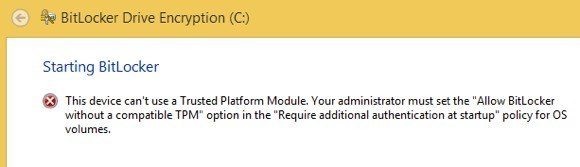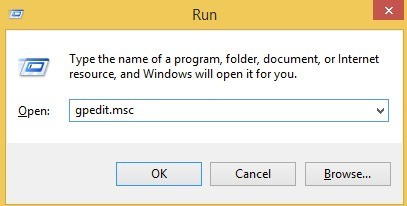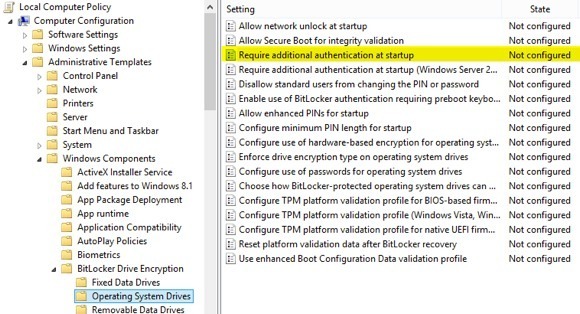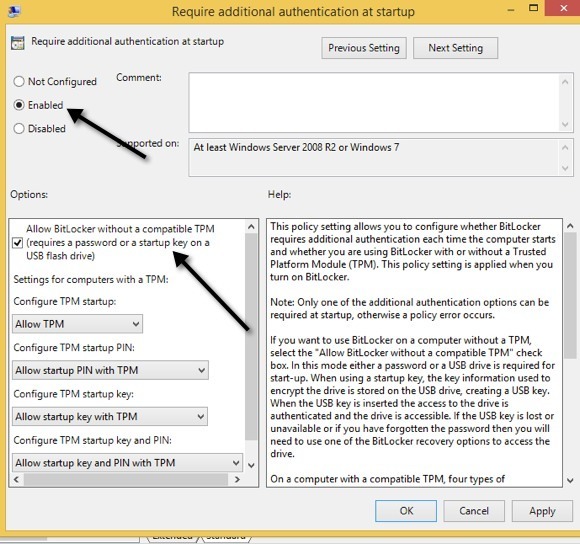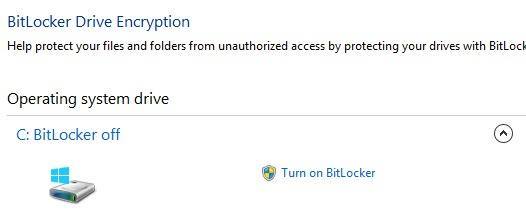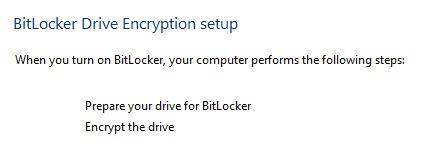Nedávno jsem se snažil povolit službu BitLocker na starém počítači se systémem Windows 10 doma a dostala chybovou zprávu, kterou jsem zjistil, že by byl extrémně tajemný pro každého, kdo není počítačovým geekem. Zde byla zpráva:
This device can't use a Trusted Platform Module. Your administrator must select the "Allow BitLocker without a compatible TPM" option in the "Require additional authentication at startup" policy for OS volumes.
Řekni co !? Většina lidí pravděpodobně jen zruší operaci a zapomene na celou věc takovou zprávou. Společnost Microsoft bohužel nikdy neposkytuje chybové zprávy jasné a srozumitelné. Dejme to.
1. Modul Trusted Platform Module (TPM)- Jedná se v podstatě o čip, který obsahuje novější procesory, které mají další bezpečnostní funkce. Když nástroj BitLocker používá modul TPM, ukládá šifrovací klíč na samotný čip. Pokud nemáte čip, který podporuje technologii TPM, můžete stále používat nástroj BitLocker, ale musíte uložit šifrovací klíč na USB klíči.
2. Pravidla administrátora- Tak co je všechno o výběru zásad X a Y pro svazky OS? V zásadě je třeba změnit nastavení zásad skupiny, které umožní službu BitLocker pracovat bez požadavku TPM.
Oprava je poměrně přímočará, postupujte podle pokynů a neprovádějte žádné další změny .
Krok 1- Otevřete editor zásad skupiny stisknutím klávesy Windows Key + Rnebo kliknutím na tlačítko Start v systému Windows 10 a zadáním <>Spustit. V dialogu Spustit pokračujte a zadejte příkaz gpedit.msca stiskněte klávesu Enter.
Následující oddíl v části Zásady skupiny:
Computer Configuration - Administrative Templates - Windows Components - BitLocker Drive Encryption - Operating System Drives
Na pravé straně se zobrazí volba Vyžadovat další ověření při spuštění. Pokračujte a poklepejte na tuto možnost.
Ve výchozím nastavení je nastavena Nekonfigurována. budete muset kliknout na přepínač Povoleno. Automaticky byste měli zkontrolovat políčko Povolit BitLocker bez kompatibilního modulu TPM, ale pokud ne, zkontrolujte jeho kontrolu.
Klepněte na tlačítko OK a potom uzavřete zásady skupiny. Nyní se vraťte zpět na obrazovku BitLocker a klikněte na odkaz Zapnout BitLocker.
zpráva byste měli vidět obrazovku nastavení BitLocker. Když klepnete na tlačítko Další, začne se nastavovat pevný disk pro nástroj BitLocker.
bez TPM, je pouze šifrovací klíč uložen na jednotce USB místo toho, aby byl uložen na samotný čip. Pokud máte stále problémy se službou BitLocker v systému Windows 8 nebo Windows 10, pošlete komentář a dejte nám vědět. Užijte si!